Activați filele Proton și meniul Proton în Firefox
Acum puteți activa filele Proton și Meniul Proton în Firefox, care ar fi trebuit să facă parte din viitoarea interfață de utilizare Proton. Noile elemente ale interfeței cu utilizatorul prezintă un aspect mai rotund, care amintește de ceea ce face Microsoft pentru versiunile viitoare de Windows 10.
Publicitate
Mozilla este pe cale să actualizeze aspectul browserului Firefox în 2021. Designul actual al interfeței de utilizare, pe care majoritatea utilizatorilor Firefox îl cunosc drept „Photon”, va primi o reîmprospătare vizuală și a caracteristicilor în Firefox 89.
Versiunea actuală a interfeței de utilizator „Photon” a fost lansată cu Firefox 57. În 2021, Mozilla este pe cale să-l reîmprospăteze. Noul Proton UI va arăta modern și se va potrivi cu cea mai nouă interfață de utilizare Sun Valley din Windows 10. De asemenea, va primi funcții noi, cum ar fi file verticale și grupare de file și multe altele.
Chiar acum, puteți activa un nou aspect pentru file și meniuri în Firefox Nightly. Consultați captura de ecran.
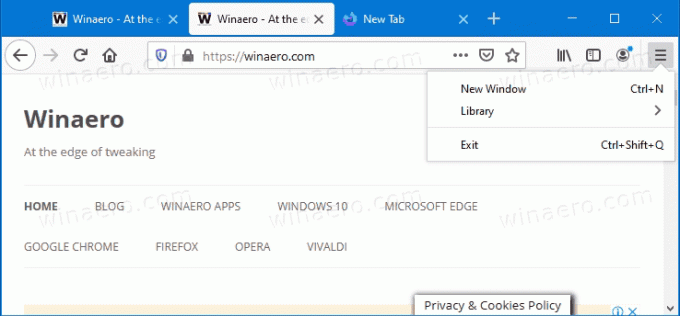
Notă: meniul este pe jumătate susținut și nu prea funcționează în Nightly de acum. Deci, pentru a activa filele și meniurile Proton, trebuie să faceți următoarele.
Pentru a activa filele Proton și meniul Proton în Firefox
- Deschideți Mozilla Firefox.
- Tip
despre: configîn bara de adrese și apăsați tastaintroducecheie. - Click pe Acceptați riscul și continuați pe Procedați cu prudență pagină.

- Tip
browser.proton.tabs.activatîn caseta de căutare. - Când vi se solicită, faceți clic pe „+” pentru a crea browser.proton.tabs.activat parametru de tip boolean. Trebuie setat la Adevărat în mod implicit pentru a activa Proton Tabs.
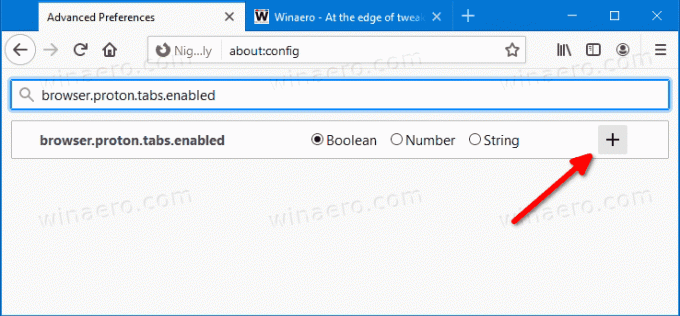
- Acum, repetați același lucru cu browser.proton.appmenu.activat parametrul pentru a activa meniul Proton.
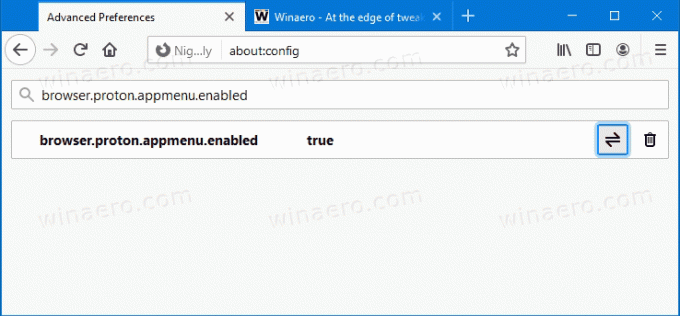
- După ce setați parametrii de mai sus, reporniți Firefox.

Esti gata.
Mai multe vor veni în viitorul apropiat. Mozilla va actualiza următoarele elemente UI.
- Bara de adrese și bara de file Firefox.
- Meniul principal Firefox.
- Bare de informații.
- Umerașe pentru uși.
- Meniuri contextuale.
- Dialogurile modale.
Mulțumită @msfn_text pentru bacşiş.



